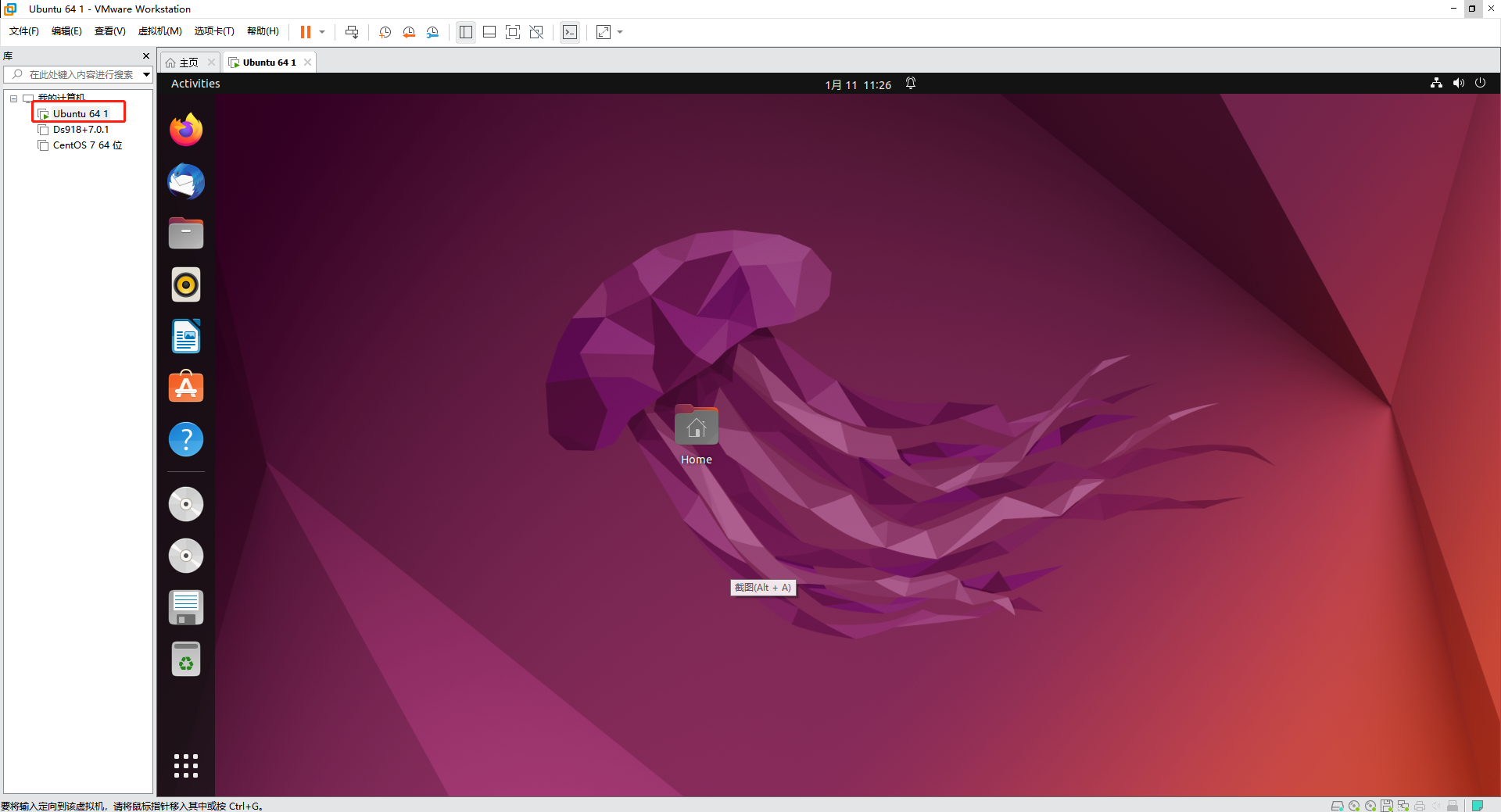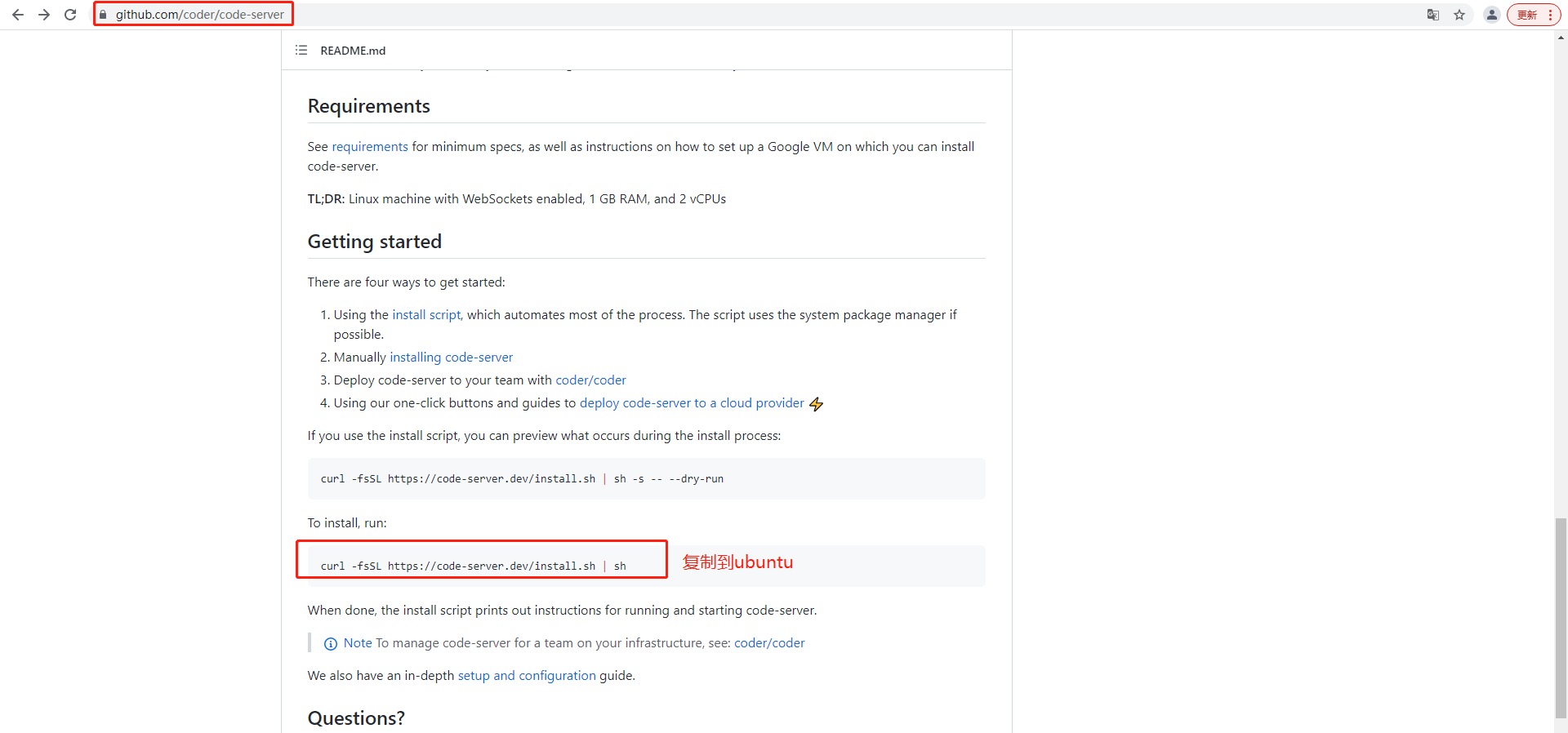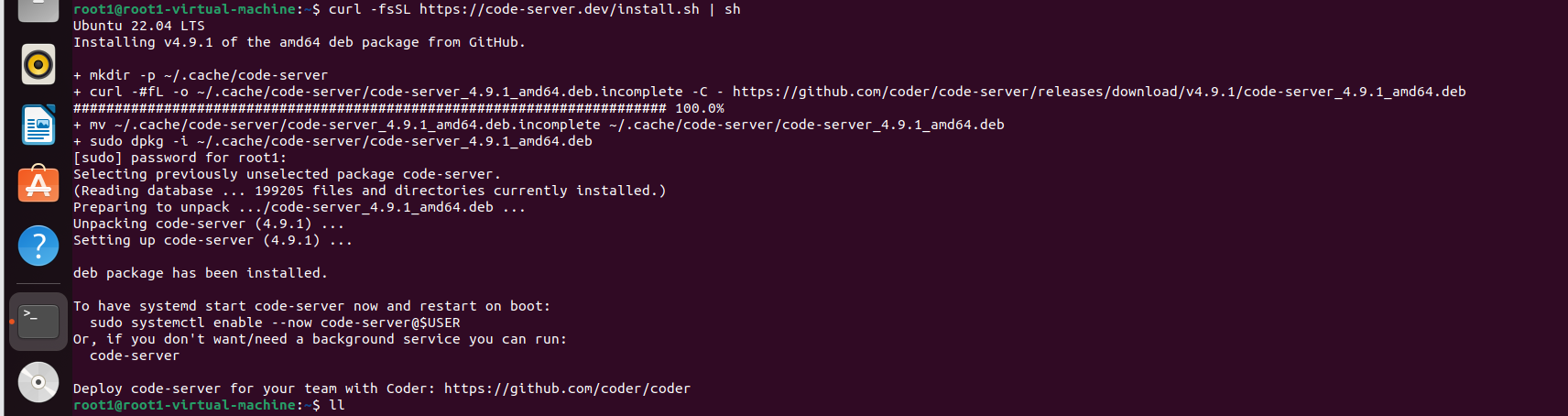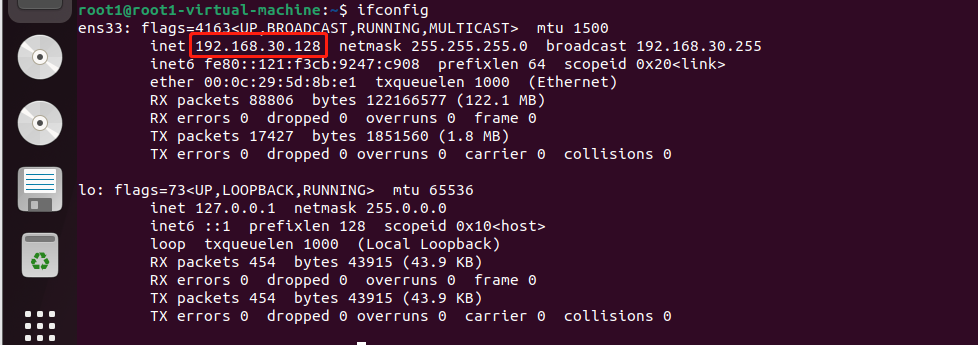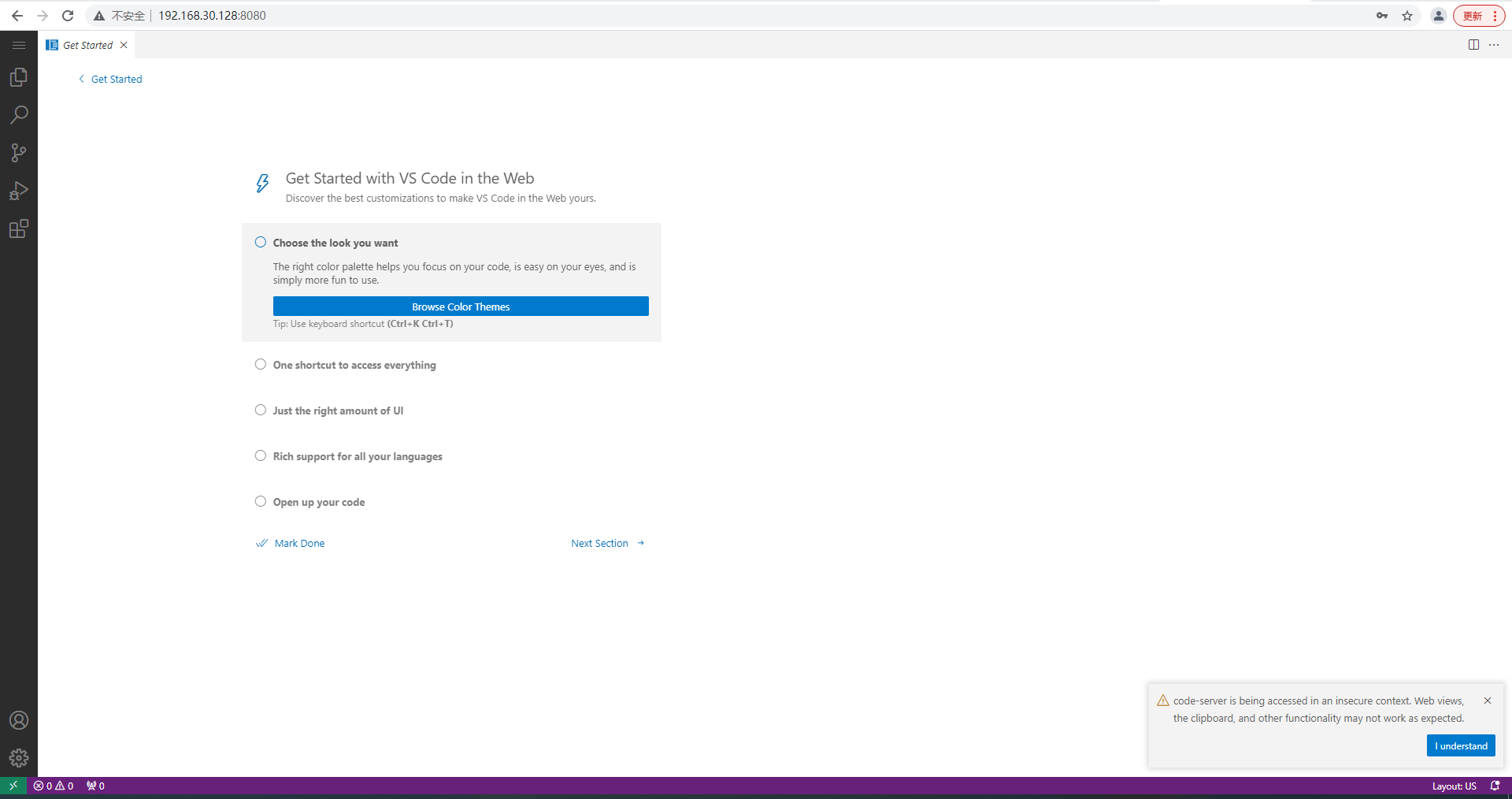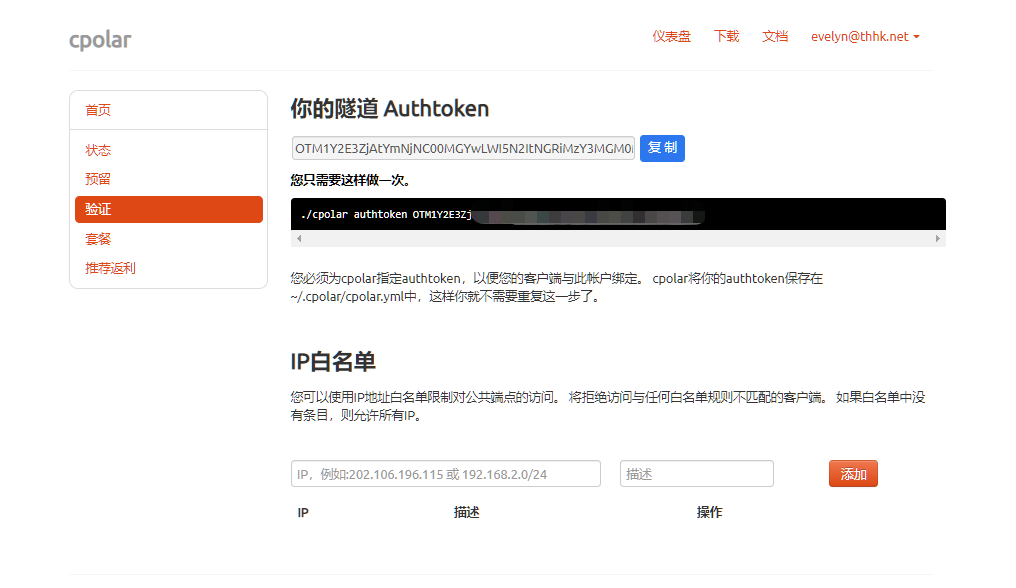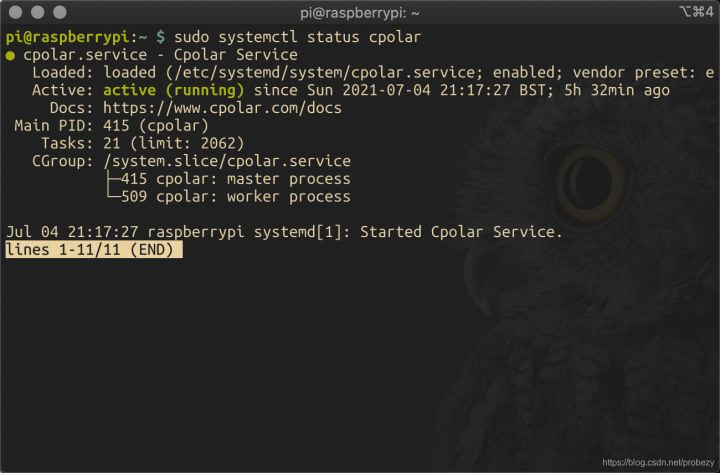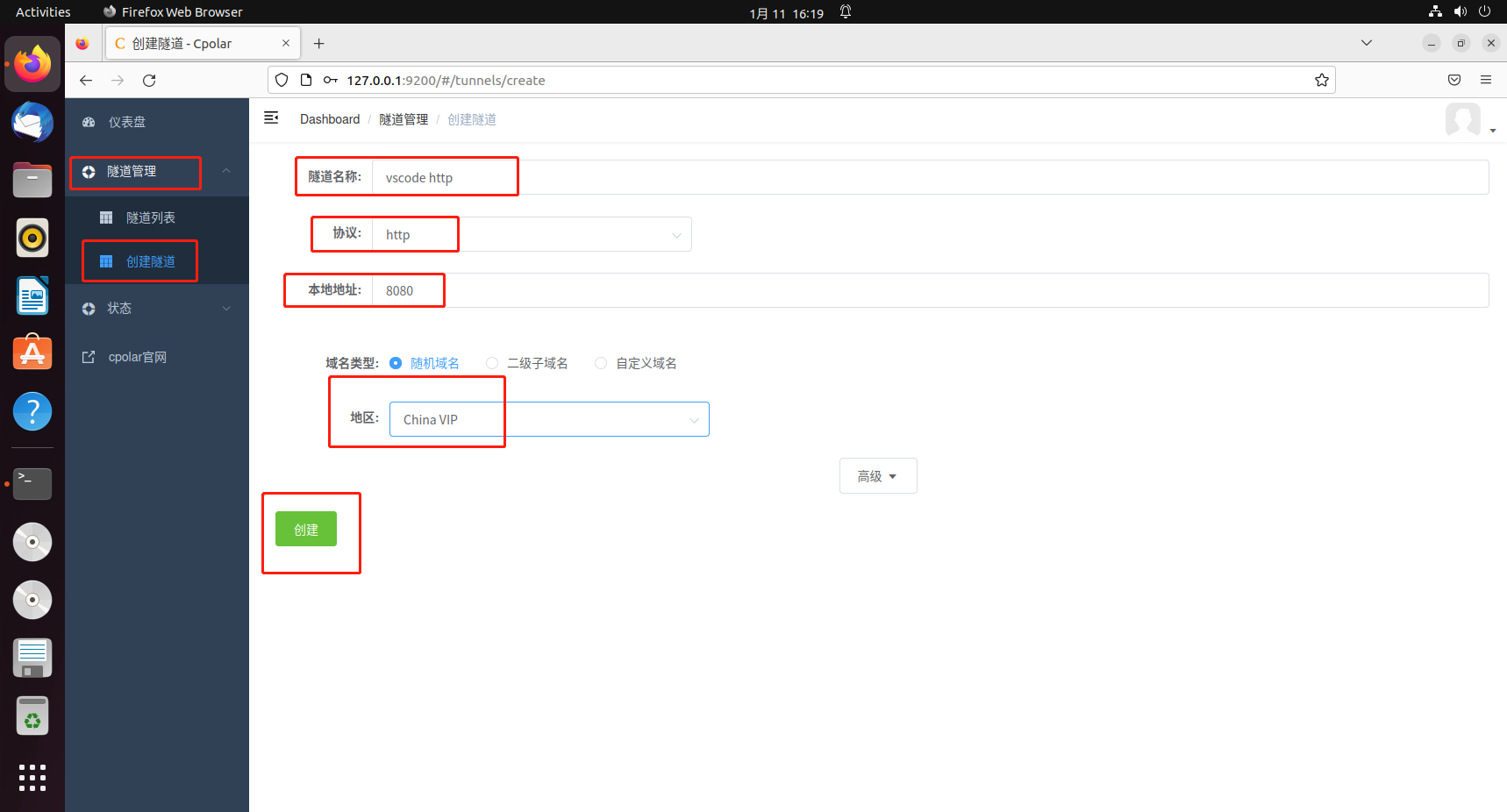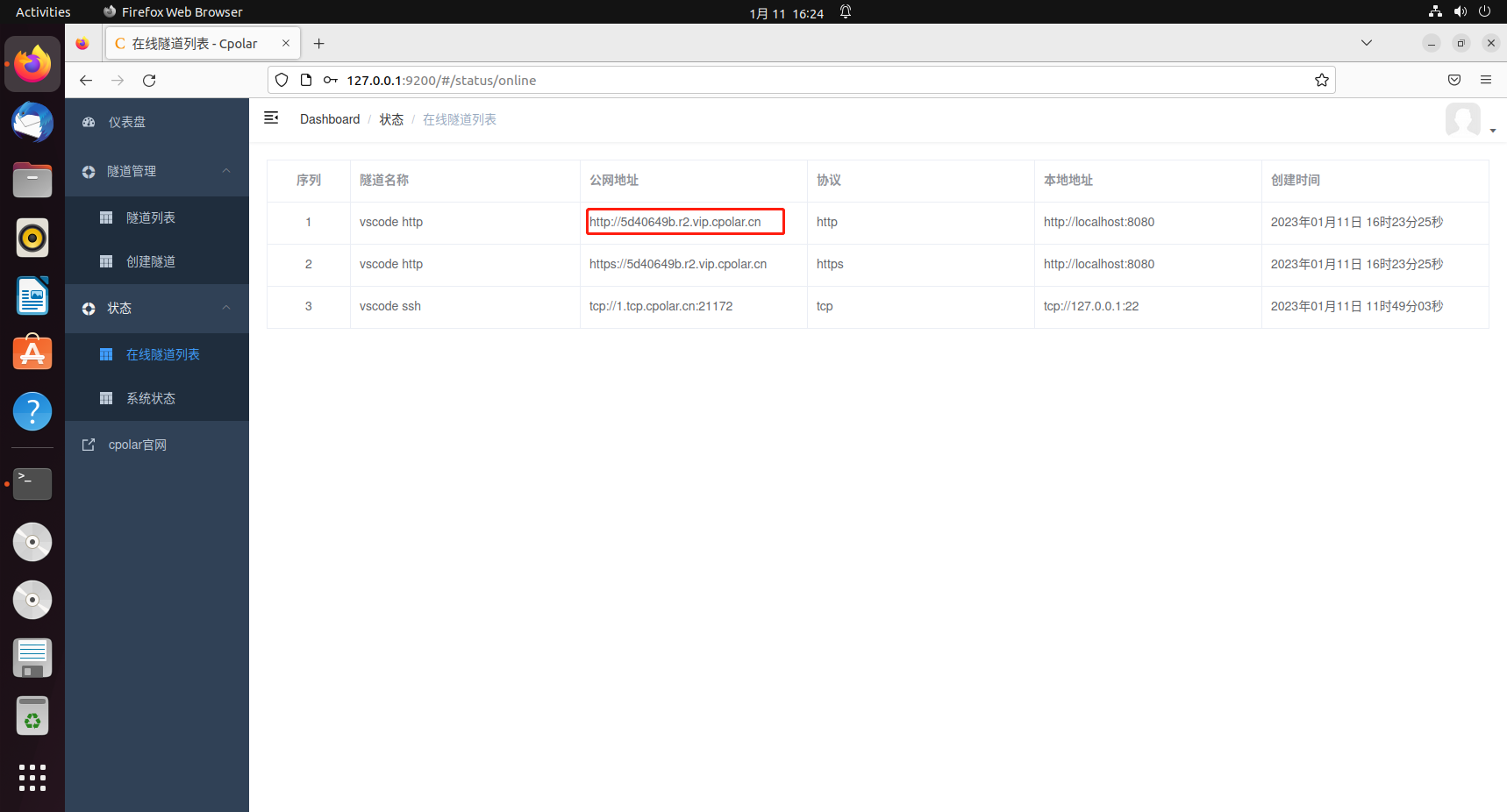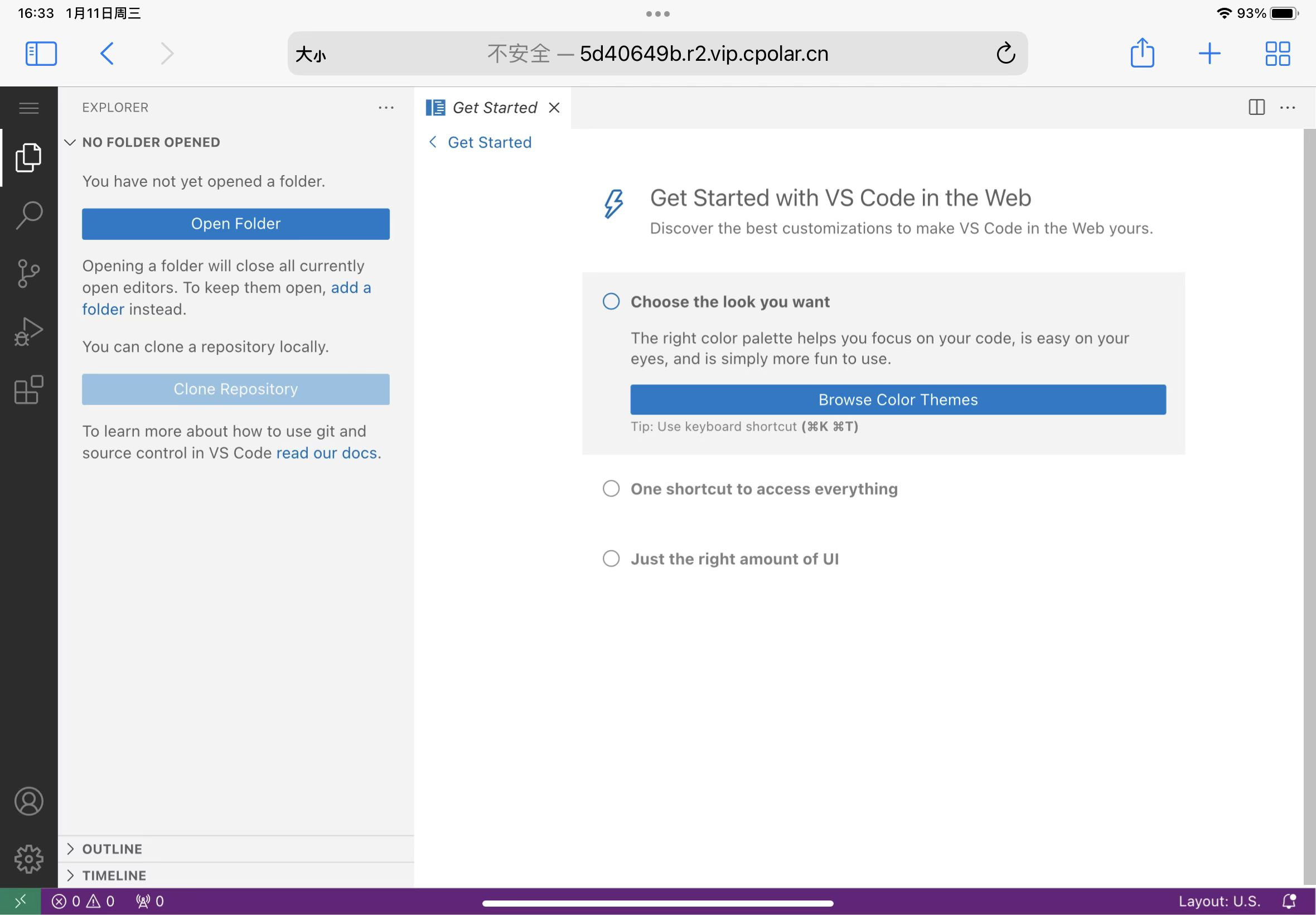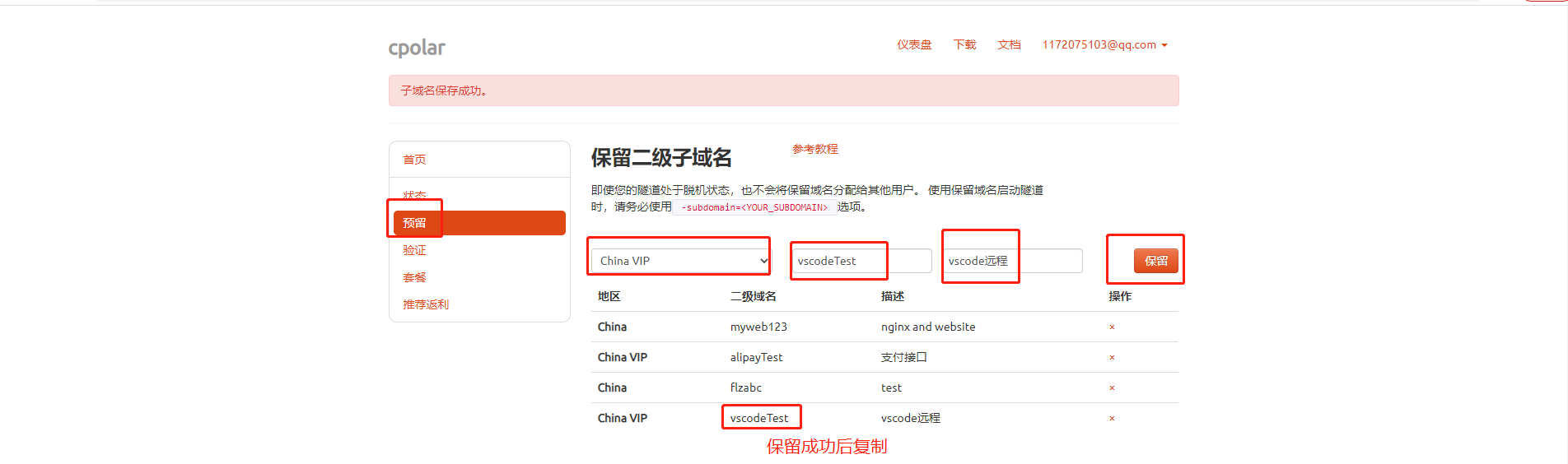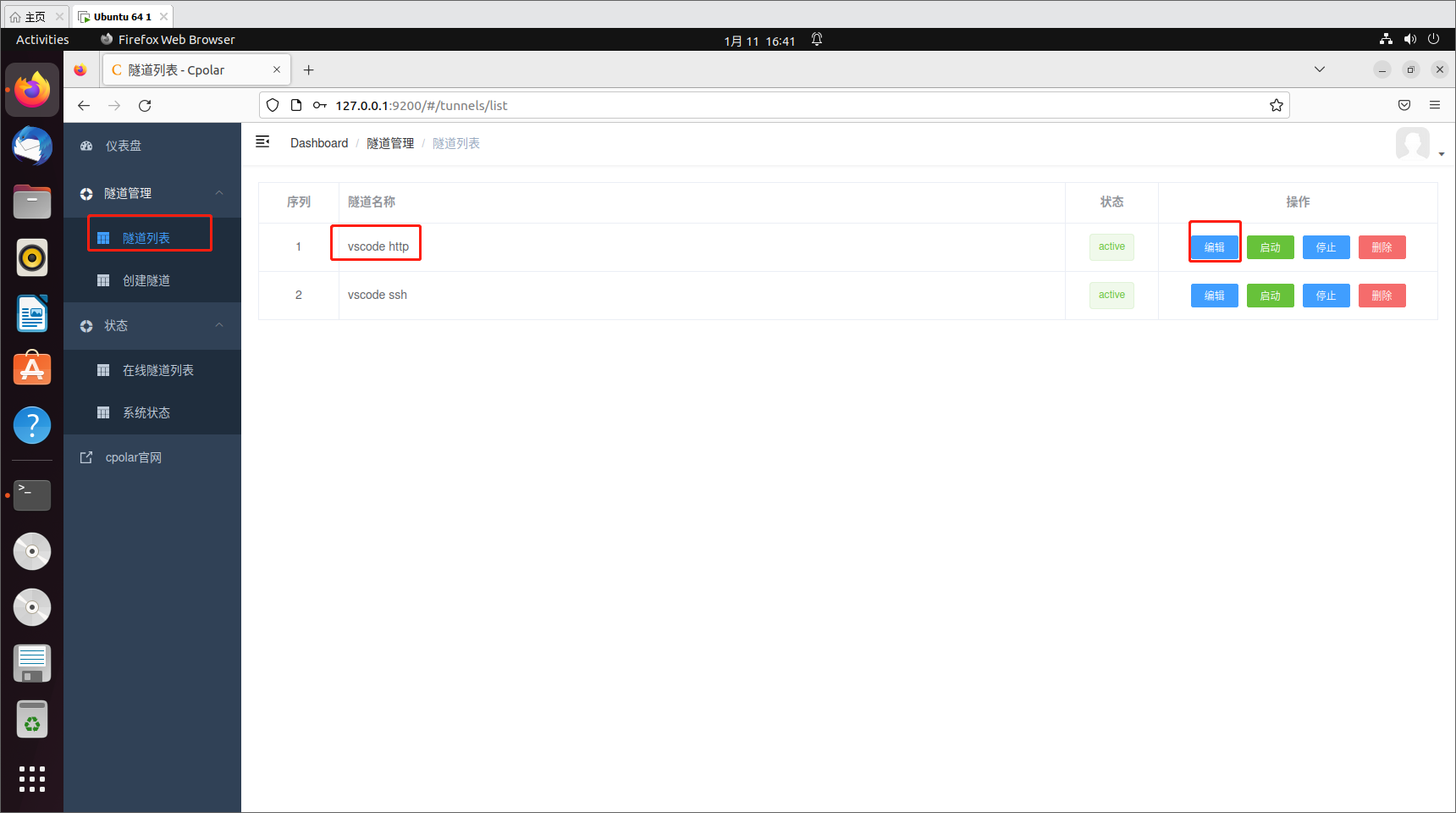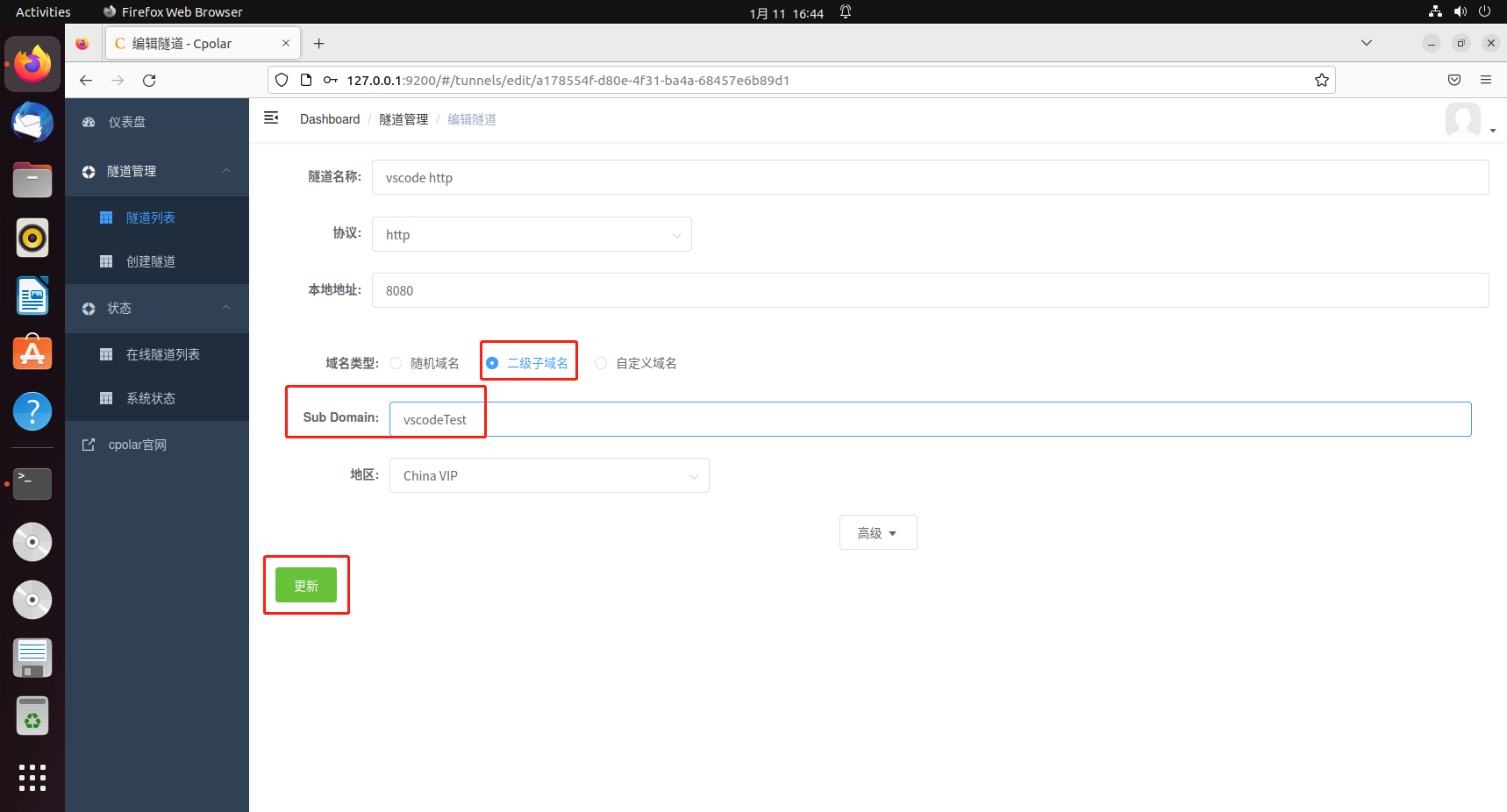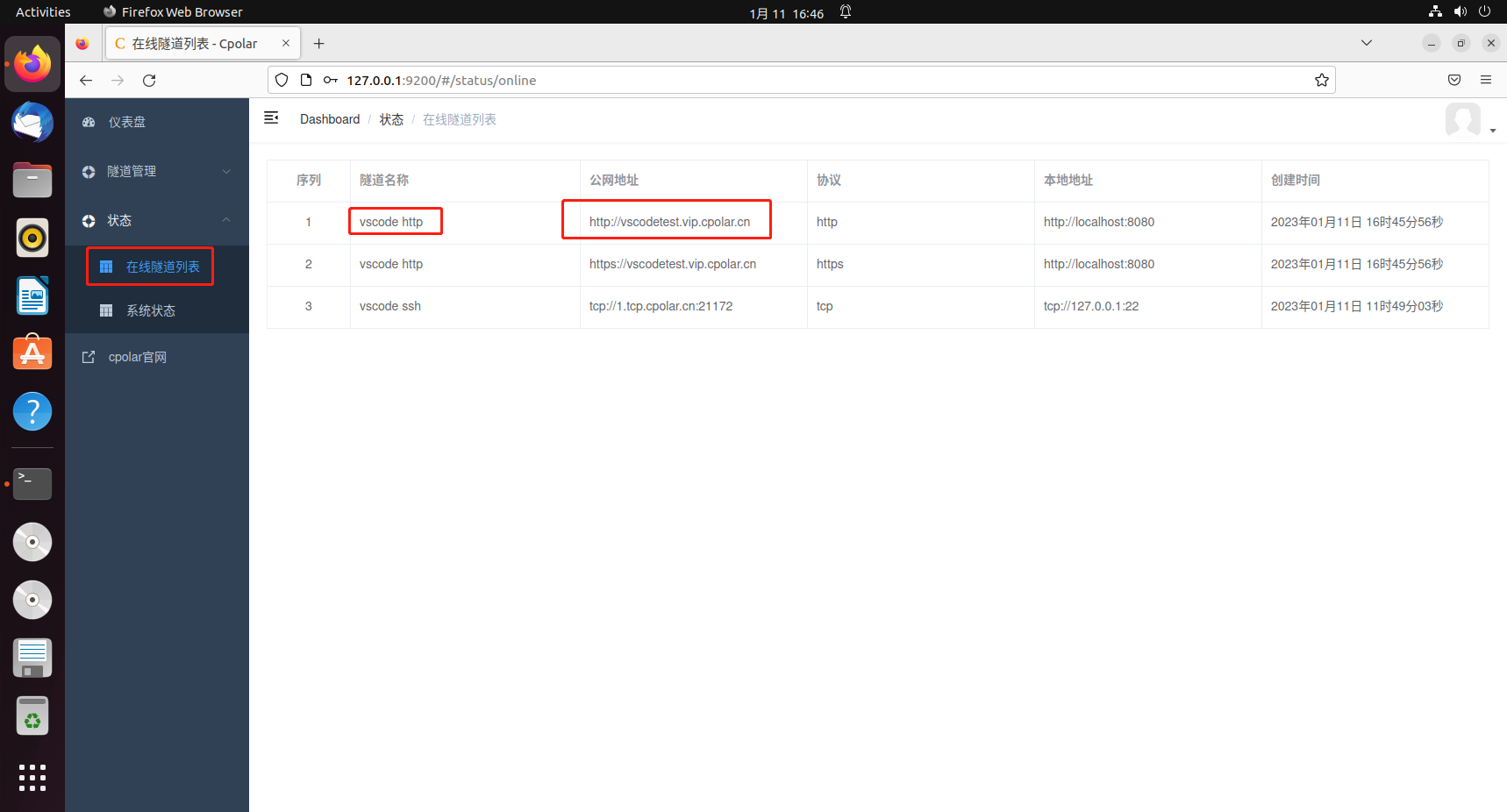【服务器】iPad远程服务器进行开发(上) |
您所在的位置:网站首页 › curl 端口号 › 【服务器】iPad远程服务器进行开发(上) |
【服务器】iPad远程服务器进行开发(上)
|
前言 随着平板电脑的普及,大多数人的生活习惯和生活场景都离不开平板电脑的使用,刷剧,看短视频,玩主流游戏等,但是这些只是娱乐性质的场景,那想实现把平板结合到工作或者生产之中场景中呢,如编辑文档,制作工作表格,编写代码? 所以在入手ipad后,为了防止“买前生产力,买后爱奇艺”。我们可以在linux上搭建code server,然后用ipad通过浏览器或者或app,来远程访问code server。使用服务器的资源来跑代码,而ipad前端上只需要负责撸代码和运行就可以啦,让ipad完美变身移动开发工具!! 并且,为了实现在外随时随地远程移动开发,我们搭配使用了cpolar内网穿透,突破局域网的限制,实现在公网环境下也可以用ipad写代码开发!! 1. 本地环境配置准备一台虚拟机,Ubuntu或者centos都可以,这里以VMware Ubuntu系统为例
下载code server服务 在浏览器访问:https://github.com/coder/code-server,复制下载命令
打开ubuntu命令行执行 curl -fsSL https://code-server.dev/install.sh | sh
出现需要输入ubuntu的登录账户密码,输入密码即可,然后等待安装完成
以下信息表示安装成功
接着输入以下命令设置code-server的登录密码 export PASSWORD=”000000”
查看IP地址,作局域网访问使用 ifconfig
设置好密码后启动code-server服务,输入以下命令: code-server --host= “0.0.0.0”出现地址和端口号信息表示成功
接着打开浏览器通过局域网访问http://192.168.30.128:8080/,出现welcone code-server表示成功,输入我们设置的密码,登录即可。
接着我们使用cpolar穿透本地code-server服务,使得远程可以进行访问,随时随地写代码。cpolar支持http/https/tcp协议,不限制流量,操作简单,无需公网IP,也无需路由器。 cpolar官网:https://www.cpolar.com/ 2.1 安装cpolar内网穿透(支持一键自动安装脚本)cpolar 安装(国内使用)curl -L https://www.cpolar.com/static/downloads/install-release-cpolar.sh | sudo bash或 cpolar短链接安装方式:(国外使用)curl -sL https://git.io/cpolar | sudo bash查看版本号cpolar versiontoken认证登录cpolar官网后台,点击左侧的验证,查看自己的认证token,之后将token贴在命令行里 cpolar authtoken xxxxxxx
按ctrl+c退出 向系统添加服务sudo systemctl enable cpolar启动cpolar服务sudo systemctl start cpolar查看服务状态sudo systemctl status cpolar
正常显示为active则表示服务为正常在线启动状态 2.2 创建HTTP隧道在ubuntu系统本地安装cpolar内网穿透之后,在ubuntu浏览器上访问本地9200端口,打开cpolar web ui界面:http://127.0.0.1:9200。 点击左侧仪表盘的隧道管理——创建隧道,由于code-server中配置的是8080端口,因此我们要来创建一条http隧道,指向8080端口: 隧道名称:可自定义,注意不要重复协议:http协议本地地址:8080域名类型:选择随机域名地区:选择China VIP点击创建
创建好后,点击左侧的状态——在线隧道列表,查看公网地址,将其复制下来
打开ipad浏览器,输入刚刚复制的公网地址访问即可,访问后输入前面设置的密码,出现vscode界面表示成功
由于以上使用cpolar所创建的隧道使用的是随机临时公网地址,该地址在24小时内会发生变化,不利于长期远程访问。因此我们可以为其配置二级子域名,该地址为固定地址,不会随机变化【ps:cpolar.cn已备案】 需要注意,配置固定二级子域名需要将cpolar升级到基础套餐或以上。 登录cpolar官网,点击左侧的预留,选择保留二级子域名,设置一个二级子域名名称,点击保留,保留成功后复制保留的二级子域名名称 地区:选择China vip二级域名:可自定义填写描述:即备注,可自定义填写
访问本地9200端口,打开cpolar web ui 界面,点击左侧的隧道管理——隧道列表,找到vscode隧道,点击右侧的编辑
修改下隧道信息: 域名类型改为选择二级子域名subdomain:填写刚刚保留成功的二级子域名点击更新
隧道更新成功之后,点击左侧的状态——在线隧道列表,查看公网地址,此时可以看到地址变成了二级域名,将其复制下来
|
【本文地址】
今日新闻 |
推荐新闻 |